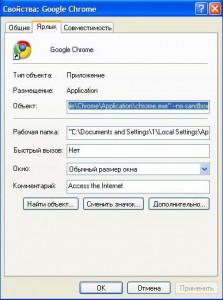Google Chrome не открывает сайты
Примерно месяца 3 назад пересел на Google Chrome, удалив все Оперы, Файрфоксы и Эксплореры. Хром мне очень понравился – скорость действительно потрясающая, очевидно разработчики серьезно потрудились над улучшением методов кэширования. Второй плюс состоит в том, что поскольку браузер довольно молодой, вирусостроители до него пока не добрались. Считаю, что это несомненный плюс. Да и управление отличное, запоминает практически все набранные формы.
Одним словом, влюбился я в этот браузер)) Есть правда и минусы – иногда не хватает плагинчиков, например iMacros для Firefox меня частенько выручал, также как и Roboform на Internet Explorer’е.
Но в один «прекрасный» день пришлось снова вспомнить про удаленные браузеры. Хром ни в какую не хотел открывать ни одного сайта, при этом все остальные браузеры работали прекрасно.
Решение нашлось в службе поддержки Google. Необходимо в свойствах ярлыка дописать параметр —no-sandbox, после чего Хром снова будет радовать Вас своей скоростью.
Опишу процедуру подробно. Щелкаем правой кнопкой мыши на ярлыке Google Chrome, выбираем «Свойства», в появившемся окошке переходим на вкладку «Ярлык» и в строке «Объект» после кавычки дописываем параметр —no-sandbox (перед — ставим пробел). На скриншоте показан пример:
После чего нажимаем «Применить» и ОК. Если имеется ярлык и на панели быстрого запуска, рядом с пуском, проделываем с ним те же действия или просто перетягиваем ярлык с рабочего стола в панель быстрого запуска.
Честно сказать, что дает —no-sandbox я не знаю. От справки смог добиться лишь того, что этот параметр относится к безопасности и аналогичен отключению надстроек в Internet Explorer. Да и еще, что «sandbox» переводится с английского как «песочница». Знаю, в области SEO есть такое понятие, относящееся к поисковику Google, но связи между этими понятиями нет никакой, уж поверьте. В принципе, не суть, главное – работает, причем отлично))
Сисадминский анекдот:
Отключили интернет, пошёл снял гирлянды с балкона…
Поделиться в соц. сетях
Корзина не очищается или повреждена
Предлагаю Вашему вниманию вторую статью Валерия Казанцева. Еще раз спасибо ему за предоставленный материал.
Второй косяк произошёл почти недавно с корзиной после AVZ. В этой программе я решил пройтись «Мастер поиска и исправления проблем» нажимая на все пункты и исправляя все рекомендации. После закрыв программу я увидел что корзина полная, нажал на очистку где корзина начала стонать типа один файл не может удалить, ну как это обычно бывает после перезагрузки можно удалить. Делаю перезагрузку на что после запуска системы Корзина начала выдавать сообщение мол она повреждена и этот файл не удаляется и кстати восстановить его тоже нельзя было.
Долго не размышляя раскрываю системные и скрытые папки захожу в C:\ где собственно и находится корзина $Recycle.Bin и там как оказался этот файл находился аж в восьми папках, хотя в корзине было видно тока сам файл, пройдясь до заветного файла я заметил что корзина ругается на наименование самого файла более 325 символов в названии абракадабра .jpg. Короче зажал левой кнопкой все папки в котором находился файл и перетащил на рабочий стол. Кстати саму папку с циферками её не стал трогать – это видимо папка для обозначения в реестре. На что ещё раз руганулась корзина что она такая несчастная и больная и через пару сек успокоилась.
Стал просматривать сам файл, как оказалось не только в абракадабре дело было но ещё и в объёме при наведении указателя говорилось что файл 0кб, а если раскрыть свойства папки со всеми вложенными папками и самим файлом 325кб. Потом я заново как то машинально переместил в корзину где и нажал таки на пункт очистки.
Вот такая зараза попадает к нам во временные папки.
Автор: Валерий Казанцев
Сисадминский анекдот:
Два мужика разговаривают:
- Почему твой сын так быстро растет, за уши тянешь, что ли?
- Не, я просто монитор каждый месяц на 5 см поднимаю!
Поделиться в соц. сетях
Не удаляются ярлыки игр в Windows 7
Сегодня я опубликую 2 статьи одного из читателей блога — Валерия Казанцева, который совершенно безвозмездно и чистосердечно предоставил решение двух проблем системы Windows. Итак, ближе к делу…
У меня стоит windows 7 и вот в один прекрасный момент произошёл один косяк с папкой Игры, если вы знаете то сама папка автоматом добавляет ярлык игры в свою папку. После удаления игр остались ярлыки этих удалённых игр в папке виндовской «Игры» и что я тока не делал и нажимал правой кнопкой мыши меню не появлялось и унлокером пробивал и через поисковик прогонял ну нету моей проблемы в статьях и как правило самой папки корневой тоже нету в системе, чтобы можно было зайти и удалить.
И как то лазая по реестру искал совсем другое наткнулся на вот такую ветку:
HKEY_LOCAL_MACHINE\SOFTWARE\Microsoft\Windows\CurrentVersion\GameUX\Games
где собственно я и смог удалить зависшие удалённые ярыки от игр, удалив всю подпапку где было название этой игры.
Но надо быть предельно внимательным так как там же находятся и ярлыки от виндовских игр таких как Косынка, паук. Так теперь как новенькая папка «Игры» с виндовскими играми ну и теми играми что я ещё не удалял.
Автор: Валерий Казанцев
Сисадминский анекдот:
- Господин Янукович! Вы назвали Чехова великим украинским поэтом. А что вы скажете о Гоголе?
- Ну… Гоголь — мой любимый поисковый сайт…
Поделиться в соц. сетях
Активатор Windows XP/Vista/7
Активатор является полностью универсальным, т.е. имеет в комплекте утилиты для активации любых версий и сервис-паков операционных систем Windows, начиная с XP.
Кроме активаций включает в себя инструмент для лицензирования Windows XP, дабы получить возможность без проблем получать все последние обновления с сервера Мелкомягких. Также имеется на борту кейген и активатор для Microsoft Office 2010.
Ссылка на активатор удалена по настоятельной просьбе правообладателей.
Сисадминский анекдот:
Один мой знакомый из московского банка рассказывал, что у них возле серверной сидит охранец с единственной инструкцией: в случае возникновения угрозы вторжения прострелить винт в главном сервере. А на борту сервера нарисовано жирное кольцо, в которое надо стрелять.
Поделиться в соц. сетях
Не работает ни одна мышь
Дело было вечером… Приперли комп, на котором отказывалась работать мышь. Ну вроде бы дело обычное – подключил другую мышь (мышь, кстати, под разъем PS/2). Другая мышь также отказалась работать, причем на моем компе обе эти мыши работали прекрасно. Решил, что сгорел порт PS/2 – вполне нормальное явление. Но и USB-мышка также отказывалась работать.
Полез в BIOS – в большинстве случаев необходимо в BIOS включить поддержку мыши (Enable USB mouse support). Но и там все было в порядке. Ну ведь не может быть такого, чтобы все порты разом по команде погорели… Загрузился с LiveCD – все мыши прекрасно работают, и PS/2 и USB. Вывод напрашивается сам собой – проблема в Винде, а значит все поправимо))
Не буду Вас утруждать описанием своих исследований и насилований операционной системы, скажу сразу – причиной всему поврежденная ветка реестра, скорее всего, результат работы шуточного (joke) вируса.
Для восстановления поддержки мыши необходимо вернуть на Родину ветку реестра HKEY_LOCAL_MACHINE\SYSTEM\CurrentControlSet\Control\Class\{4D36E96F-E325-11CE-BFC1-08002BE10318} и все ее составляющие. Можно изъять эту ветку у друга/подружки, соседа/соседки или просто скачать по этой ссылке.
Скачанный файл mouse.reg нужно тупо запустить дабл-кликом и на вопрос «Вы действительно хотите добавить… блаблабла…?» ответить утвердительно (Да). После этого перезагрузить пациента.
Сисадминский анекдот:
Несколько лет назад мой товарищ обслуживал вычислительную технику на мехмате одного института во время приемных экзаменов. Текущую информацию в компьютеры «набивали» молоденькие сотрудницы. Так он вот как развлекался: на кнопку Reset аккуратно наклеил «Any key», когда компьютер загружался, появлялась надпись «Press any key» («Нажмите любую клавишу»). Ну, они и нажимали «Any key» и долго не могли понять: что же происходит с компьютером?